¿Cómo inscribir dispositivos Android en Android Enterprise?
Android Enterprise se trata de administrar dispositivos de una manera que le permita imponer políticas y controles de seguridad, administrar configuraciones en cada dispositivo y proporcionar controles locales mediante el uso de conectividad celular. Hablemos sobre cómo realizar la inscripción en Android enterprise de tus dispositivos Android.

- Parte 1 : Inscribe tu Android Enterprise dedicado
- Parte 2 : Inscríbete usando Comunicación de Campo Cercano (NFC)
- Parte 3 : Inscríbete usando un token
- Parte 4 : Inscríbete usando un código QR
- Parte 5 : Inscríbete usando Google Zero Touch
- Parte 6 : Inscríbete mediante la inscripción de Knox mobile
- Parte 7 : Inscribe dispositivos en Android Enterprise usando G suite
- Parte 8 : Configura la inscripción de dispositivos en Android Enterprise
- Parte 9 : Aplica una política a los dispositivos recién inscritos
- Parte 10 : Registra dispositivos Android with AirDroid MDM

- Parte 11 : Preguntas frecuentes sobre la inscripción de Android Enterprise
Parte 1: Inscribe tu Android Enterprise dedicado
Puedes inscribir tus dispositivos especializados en Android Enterprise , dispositivos totalmente administrados o dispositivos de perfil de trabajo de propiedad empresarial en Intune después de haberlos configurado. La inscripción en Intune para dispositivos dedicados, dispositivos completamente administrados y dispositivos de propiedad corporativa con un perfil de trabajo comienza con un restablecimiento de fábrica. Los métodos de inscripción en Android Enterprise están determinados por el sistema operativo.
Parte 2: Inscríbete usando Comunicación de Campo Cercano (NFC)
Para aprovisionar dispositivos habilitados para NFC que ejecutan Android 8.0 o posterior, cree una etiqueta NFC con formato especial. Puedes utilizar tu propia aplicación o cualquier herramienta generadora de etiquetas NFC. Consulte Inscripción de dispositivos Android Enterprise basada en C con Microsoft Intune y la documentación de la API de administración de Android de Google para obtener más información.
El método de inscripción NFC solo es compatible con dispositivos con perfil de trabajo de propiedad corporativa (COPE) que ejecutan las versiones de Android 8.0 a 10.0. No es compatible con Android 11.0 o posterior.
Parte 3: Inscríbete usando un token
Para dispositivos Android 8.0 y posteriores, puede inscribir el dispositivo utilizando el valor del token, como 12345.
Cuando utilice el método de inscripción afw#setup para inscribir dispositivos con Android 8.0 y versiones posteriores, puede utilizar el escaneo de códigos QR.
El método de inscripción afw#setup solo se admite para dispositivos con perfil de trabajo de propiedad corporativa (COPE) que ejecutan las versiones de Android 8.0 a 10.0. No es compatible con Android 11.0 o posterior. Consulte la documentación para desarrolladores de Google para obtener más información.
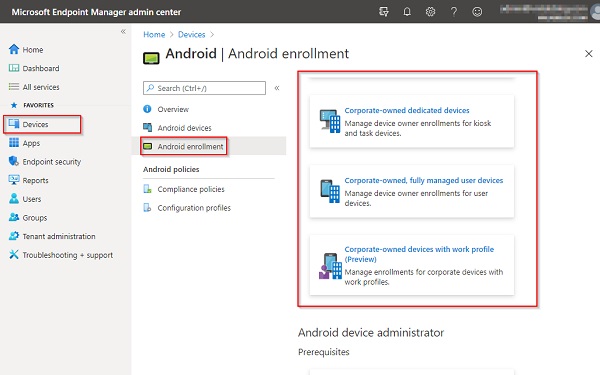
Pasos para inscribirse mediante el uso de un token
- Inicia tu dispositivo borrado.
- Elige tu idioma en la pantalla de bienvenida..
- Conéctate a tu Wi-Fi, luego seleccione SIGUIENTE.
- Acepta los Términos de servicio de Google y luego haz clic en SIGUIENTE
- Ingrese afw#setup en lugar de una cuenta de Gmail en la pantalla de inicio de sesión de Google y luego haga clic en SIGUIENTE.
- Para la aplicación Android Device Policy, selecciona INSTALAR.
- Continúa instalando esta política. Algunos dispositivos pueden requerir la aceptación de términos adicionales.
- Permite que tu dispositivo escanee el código QR en la pantalla Registrar este dispositivo. Alternativamente, puedes ingresar el token manualmente.
- Para completar la inscripción, sigue las instrucciones en pantalla..
Part 3-1: ¿Qué es afw#setup?
"afw#setup" se refiere al proceso de configuración de un dispositivo Android utilizando el marco de Android for Work (AfW). Android for Work es un conjunto de herramientas y funciones diseñadas para mejorar la administración, la seguridad y la productividad de los dispositivos Android en un entorno comercial o empresarial.
"afw#setup" es un método de configuración especial que permite a los administradores de TI o administradores de dispositivos configurar dispositivos Android con fines laborales, garantizando que estén administrados y protegidos adecuadamente dentro de la red de la organización. Esta configuración es particularmente útil para empresas que adoptan una política de Traiga su propio dispositivo (BYOD) o proporcionan a los empleados dispositivos de propiedad de la empresa.
Cuando un dispositivo Android se configura usando "afw#setup", se inscribe en el sistema de administración de dispositivos móviles (MDM) de la organización. Esto permite al equipo de TI aplicar políticas de seguridad, administrar aplicaciones, controlar el acceso a los recursos de la empresa y configurar de forma remota el dispositivo para cumplir con los requisitos de la organización. También separa las aplicaciones y datos relacionados con el trabajo de las aplicaciones y datos personales en el dispositivo, mejorando la seguridad y la privacidad.
Para realizar la "afw#setup", un administrador normalmente proporciona una URL de configuración o un código QR al usuario. Luego, el usuario sigue las instrucciones proporcionadas para completar el proceso de configuración. Este método garantiza que el dispositivo esté integrado correctamente en la infraestructura de gestión móvil de la organización y cumpla con las políticas de seguridad corporativas.
Parte 4: Inscríbete usando un código QR
Para realizar la inscripción a Android Enterprise por código QR en dispositivos que ejecutan Android 8.0 y versiones posteriores, escanea el código QR desde el perfil de inscripción
- Después de limpiar el dispositivo, toca repetidamente la primera pantalla que veas para iniciar el lector QR..
- En dispositivos Android 8.0, se te pedirá que instales un lector de QR. Un lector de QR está preinstalado en dispositivos con Android 9 y versiones posteriores.
- Escanea el código QR del perfil de inscripción con el lector QR y luego sigue las instrucciones en pantalla para inscribirte.
Parte 5: Inscríbete usando Google Zero Touch
Para utilizar este método, los dispositivos deben admitir la inscripción sin intervención y estar afiliados a un proveedor que admita una parte del servicio de inscripción sin intervención de Android. Consulta Inscripción con Zero-touch para administradores de TI para obtener más información, incluidos los requisitos previos, dónde comprar dispositivos y cómo vincular una cuenta de Google a su correo electrónico corporativo (abre los documentos de ayuda de Android Enterprise). A continuación describimos cómo realizar la inscripción en Android enterprise con zero-touch:
Crea una configuración zero-touch en el centro de administración
Paso 1: Agrega el permiso requerido, adiciona el permiso de actualización de sincronización de la aplicación.
- Accede al centro de administración de Microsoft Endpoint Manager.
- Administración de inquilinos > Los roles se deben elegir a continuación.
- Elige su función en el menú desplegable.
- Haz clic en "Propiedades".
- Selecciona Editar en el menú Permisos
- Haz clic en "Android para el trabajo".
- Seleccione "Sí" junto a Actualizar sincronización de aplicaciones.
- Para revisar sus cambios, seleccione Revisar + Guardar.
- Haz clic en "Guardar".
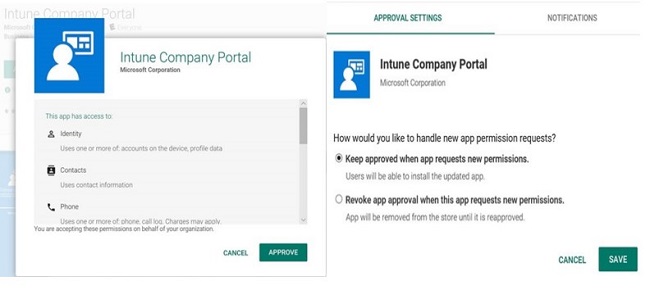
Paso 2: habilita la inscripción para dispositivos de propiedad corporativa
Verifica que la inscripción para dispositivos totalmente administrados y de propiedad corporativa esté habilitada.
- Navega a Dispositivos > Registrar dispositivos en el centro de administración.
- Haz clic en "Inscripción de Android".
- Selecciona Dispositivos de usuario totalmente administrados y de propiedad corporativa en el menú desplegable Perfiles de inscripción.
- Comprueba que la configuración Permitir que el usuario inscriba dispositivos de usuario de propiedad corporativa esté configurada en Sí.
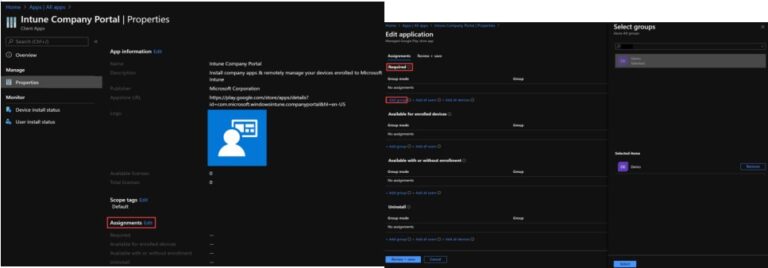
Paso 3: Vincular la cuenta zero-touch a Intune
Conecta tu cuenta de Microsoft Intune a una cuenta de zero-touch. Intune crea una configuración predeterminada sin intervención después de vincular la cuenta.
- Navega a Dispositivos > Registrar dispositivos en el centro de administración.
- Haz clic en "Inscripción de Android".
- Haga clic en inscripción "Zero-touch" en Métodos de inscripción masiva.
- Aparece el iframe. Para comenzar el proceso de configuración, haz clic en "Siguiente".
- Inicie sesión con la cuenta de Google que le proporcionó a su distribuidor.
- Elige la cuenta zero-touch que deseas vincular y luego haz clic en "Vincular".
- Se establece una configuración predeterminada. Aparece una pantalla con información de configuración básica. Intune aplicará la configuración predeterminada a cualquier dispositivo habilitado zero-touch que aún no tenga una.
- Para continuar, haz clic en "Siguiente".
- Agregue documentación de ayuda para asistir a los usuarios de dispositivos durante la configuración.
- Finalice haciendo clic en "Guardar".
Cuando conectas tu cuenta a Intune, la configuración predeterminada se implementa en los dispositivos habilitados zero-touch que aún no tienen una. En el centro de administración, puedes ver las configuraciones automáticas existentes, editar y personalizar la información de soporte, desvincular la cuenta y vincular otras cuentas.
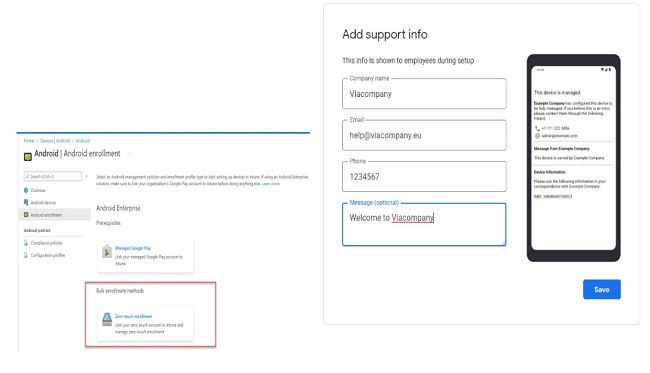
Crear configuración en el portal de inscripción en zero-touch
En el portal de inscripción de zero-touch, agrega una configuración de zero-touch. Puede utilizar el portal para gestionar configuraciones por sí solo o junto con el zero-touch iframe. El portal admite configuraciones para dispositivos totalmente administrados y dedicados, así como para dispositivos de propiedad corporativa con un perfil de trabajo.
- Inicia sesión con tu cuenta de Google en el portal de inscripción zero-touch.
- Haz clic en la opción para crear una nueva configuración.
- Rellena la información que te piden en el panel de configuración.
- Como aplicación EMM DPC, selecciona Microsoft Intune.
- Copia y pega el texto JSON a continuación en el campo extras de DPC. Su inscripción Token debe reemplazarse con el token de inscripción que creaste como parte de tu perfil de inscripción. Asegúrate de utilizar comillas dobles alrededor del token de inscripción.
- Incluye el nombre de tu organización y la información de soporte, que se mostrarán en la pantalla a medida que los usuarios configuren sus dispositivos.
{
"android.app.extra.PROVISIONING_DEVICE_ADMIN_COMPONENT_NAME": "com.google.android.apps.work.clouddpc/.receivers.CloudDeviceAdminReceiver",
"android.app.extra.PROVISIONING_DEVICE_ADMIN_SIGNATURE_CHECKSUM": "I5YvS0O5hXY46mb01BlRjq4oJJGs2kuUcHvVkAPEXlg",
"android.app.extra.PROVISIONING_DEVICE_ADMIN_PACKAGE_DOWNLOAD_LOCATION": "https://play.google.com/managed/downloadManagingApp?identifier=setup",
"android.app.extra.PROVISIONING_ADMIN_EXTRAS_BUNDLE": {
"com.google.android.apps.work.clouddpc.EXTRA_ENROLLMENT_TOKEN": "YourEnrollmentToken"
}
Consulta la inscripción Zero-touch para administradores de TI para obtener más información sobre cómo asignar una configuración predeterminada o aplicar una configuración en el portal zero-touch (abre los documentos de ayuda de Android Enterprise).
Parte 6: Inscríbete mediante la inscripción móvil de Knox
Para utilizar la inscripción Samsung Knox Mobile, el dispositivo debe ejecutar Android 8.0 o posterior, así como Samsung Knox 2.8 o superior. Para habilitar la inscripción Android enterprise en itune a través de Samsung KME, utiliza los portales de Intune y Samsung Knox en el siguiente orden:
- En el portal Knox:
- Crea un perfil de MDM
- Agrega dispositivos
- Asigna un perfil MDM a tus dispositivos
- Configura el inicio de sesión del usuario final dentro del portal de Knox.
- Distribuye los dispositivos.
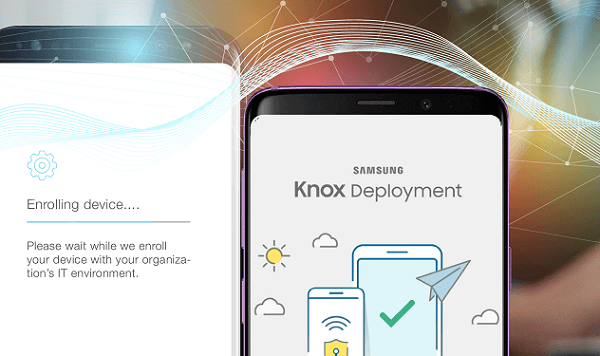
Al comprar dispositivos de distribuidores autorizados que participan en el Programa de implementación de Knox, se agrega automáticamente una lista de identificadores de dispositivos (números de serie e IMEI) al Portal Knox.
Parte 7: Inscribir dispositivos en Android Enterprise usando G suite
Puedes inscribir tus dispositivos en el programa Android Enterprise en modo propietario de dispositivo o propietario de perfil. Solo se puede asignar un propietario de dispositivo durante la configuración inicial del dispositivo. Esto significa que si el dispositivo es nuevo, puedes continuar con la configuración inicial, mientras que si ya está en uso, debes limpiar el dispositivo.
Para inscribirse en el modo de propietario del perfil, a diferencia del modo de propietario del dispositivo, no es necesario restablecer los dispositivos a la configuración de fábrica. Cuando se inscribe el dispositivo, se crea un contenedor de trabajo independiente en el dispositivo, lo que evita la mezcla de datos personales y corporativos.
Permitir que se aplique la administración móvil de Android de terceros
Para inscribirte en el modo propietario del perfil
- Selecciona Cuentas en el menú Configuración de tu dispositivo Android (esta opción puede variar según el tipo de dispositivo que estés utilizando).
- Selecciona cuentas de Google haciendo clic en +Agregar cuenta.
- Ingresa el nombre de usuario y la contraseña de su cuenta de G Suite.
- Selecciona Estoy de acuerdo.
- Aparecerá un mensaje para instalar la aplicación Hexnode for Work..
- Selecciona Instalar.
- La aplicación se descargará e instalará. Configura el perfil de trabajo siguiendo las instrucciones en pantalla.
- Ingrese el nombre del portal donde se debe registrar el dispositivo.
- Su dispositivo ahora quedará registrado.
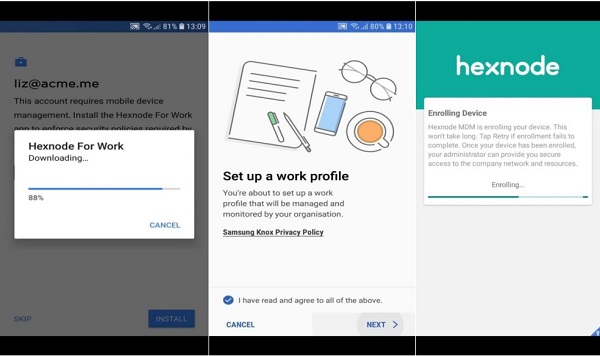
Para inscribirte en el modo propietario del dispositivo
- Restaura el dispositivo a su configuración original de fábrica.
- Cuando se te solicite agregar una cuenta de Google en la pantalla de configuración inicial del dispositivo, ingresa las credenciales de tu cuenta de G Suite.
- Aparecerá un mensaje para instalar la aplicación Hexnode for Work. Selecciona "instalar"
- La aplicación se descargará e instalará. Configura el perfil de trabajo siguiendo las instrucciones en pantalla.
- Ingresa el nombre del portal donde se debe registrar el dispositivo.
- Tu dispositivo ahora quedará registrado.
Habilitar la administración móvil de Android de terceros que está deshabilitada
Para inscribirse en el modo propietario del perfil
- Instala la aplicación Hexnode for Work app después de descargarla de Google Play Store.
- Abre la aplicación e ingresa el nombre del portal en el que se debe registrar el dispositivo.
- Selecciona Aceptar.
- Cuando aparezca la pantalla Configurar perfil de trabajo en la pantalla de configuración, haz clic en Continuar.
- Para crear un perfil de trabajo, siga las instrucciones en pantalla. Es posible que la aplicación Hexnode for Work se minimice durante el proceso, pero se reiniciará en cuestión de segundos.
- Cuando se te solicite configurar tu cuenta de correo electrónico de G Suite, haz clic en Continuar e ingresa el nombre de usuario y la contraseña de tu cuenta de G Suite.
- Tu dispositivo ahora quedará registrado.
Para inscribirte en el modo propietario del dispositivo
- Registra el dispositivo requerido en el modo Propietario del dispositivo.
- Cuando se te solicite configurar tu cuenta de correo electrónico de G Suite, haz clic en Continuar e ingresa el nombre de usuario y la contraseña de tu cuenta de G Suite.
- Tu dispositivo ahora quedará registrado.
Parte 8: Configurar la inscripción de dispositivos en Android Enterprise
Para configurar la inscripción de dispositivos en Android Enterprise, sigue los pasos a continuación.
- Cree una política de dispositivo Android Enterprise para el modo propietario del dispositivo.
- Cree una política de tipo para el modo propietario del perfil. Política de perfil de trabajo para Android Enterprise
- Para la política que creó anteriormente, el paquete de tareas debe incluir al menos una tarea de inscripción y una tarea de instalación de perfil o asignación de política.
- Se pueden configurar diferentes paquetes para dispositivos corporativos y personales. La inscripción del propietario del dispositivo, por ejemplo, se puede utilizar para dispositivos corporativos y la inscripción del propietario del perfil para dispositivos personalizados.
1. Crea una política para cada modo de inscripción a Android Enterprise que deseas admitir.
2. Crea un paquete de tareas para cada modo de inscripción Android Enterprise que necesites admitir.
3. Seleccione el paquete de tareas que creó como paquete inicial en la configuración del grupo del Portal de autoservicio.
Parte 9: Consejos para aplicar una política a dispositivos recién inscritos
Depende de ti y de lo que tus clientes requieran cómo aplicar las políticas a los dispositivos recién inscritos. Aquí te describimos tres opciones diferentes:
- El nombre de la política (nombre de la política) que se vinculará por primera vez al dispositivo se puede especificar al crear un token de inscripción. La política se aplica automáticamente al dispositivo una vez que lo inscribe con el token.
- Especifica una política, como política predeterminada de la empresa. Cada dispositivo nuevo se conecta inmediatamente a la política predeterminada en el momento de la inscripción si no se especifica ningún nombre de política en el token de inscripción y hay una política con el nombre empresas/ID de empresa>/policies/default.
Sin politica
Cuando un dispositivo se inscribe sin una política válida, el dispositivo se mantiene en cuarentena. Los dispositivos en cuarentena no pueden realizar ninguna función hasta que estén vinculados a una política.
La inscripción del dispositivo falla si un dispositivo no está vinculado a una política en cinco minutos y el dispositivo se restablece a los valores de fábrica. El estado del dispositivo en cuarentena le permite incluir comprobaciones de licencias u otros procesos de validación de inscripción en su solución.
Parte 10: Inscribir dispositivos Android con AirDroid MDM
AirDroid Business MDM incluye una serie de funciones de alerta, como uso de datos, dispositivo fuera de línea, etc. Una vez activado, los administradores de TI recibirán una notificación y podrán tomar medidas preventivas para resolver el problema.
Las cuentas de propietario y administrador pueden ver los registros de actividad del dispositivo y del usuario para monitorear las actividades tales como la inscripción del dispositivo, el uso del acceso remoto, la publicación de aplicaciones, el inicio de sesión en la Consola de administración y más. Elimina los silos y utiliza herramientas modernas de supervisión de registros para mejorar las operaciones y la seguridad y, al mismo tiempo, obtener información empresarial crítica. Si necesitas MDM para el registro de dispositivos Android, AirDroid MDM es la mejor solución.
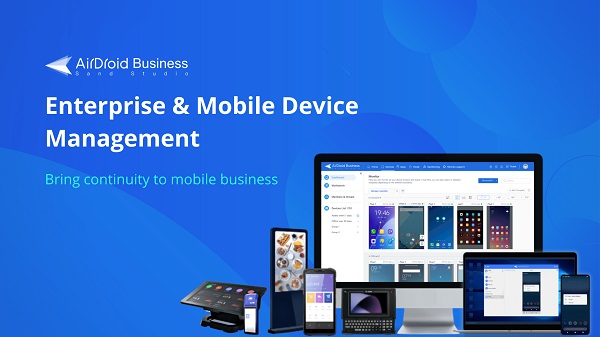
Parte 11: Preguntas frecuentes sobre la inscripción de Android Enterprise
¿Cómo inscribirse en Android Enterprise?
- Comunicación de campo cercano: elimine una etiqueta NFC para registrar un nuevo dispositivo.
- EMM token- complete el código único proporcionado por su proveedor de EMM..
- Código QR- escanea un código QR para registrar tu dispositivo desde el asistente de configuración
- Cuenta empresarial de Google- inicia sesión para registrar tu dispositivo con una dirección de correo electrónico del trabajo en G Suite.
¿Qué es un dispositivo Android Enterprise?
Android Enterprise es una iniciativa liderada por Google que permite utilizar teléfonos, tabletas y aplicaciones con Android en el trabajo. Los desarrolladores pueden incorporar soporte para Android en sus soluciones de gestión de movilidad empresarial (EMM) utilizando las API del programa y otras herramientas.
¿Cómo sé si Android Enterprise está instalado?
Los siguientes pasos le mostrarán si un dispositivo es capaz de ejecutar Android Enterprise:
- Abre la aplicación Mobile@Work en el dispositivo.
- Selecciona Configuración > Acerca de > Detalles del producto en el menú.
- Confirma si la compatibilidad con Android Enterprise (AFW) tiene un valor de Sí.
¿Qué es Android Enterprise recomendado?
Android Enterprise Recomendado hace que sea más fácil para las empresas elegir, implementar y administrar con confianza dispositivos y servicios Android que cumplan con requisitos empresariales elevados verificados por Google.
¿Qué es la inscripción en MDM?
La inscripción de dispositivos móviles (MDM) es el primer paso en la gestión empresarial. Durante el proceso de inscripción, el dispositivo se configura para comunicarse con el servidor MDM utilizando precauciones de seguridad. El servicio de inscripción confirma que tu empresa solo puede administrar dispositivos autenticados y autorizados.
¿Android for work es lo mismo que Android Enterprise?
A diferencia de Google TV, Android Auto, Android Automotive, WearOS u otras ediciones de Android, Android for work y Android Enterprise son soluciones integradas en lugar de productos separados. Además, administrar Android Enterprise requiere un EMM contemporáneo porque es un conjunto de API en lugar de una administración de Android en sí misma.
¿Qué es Android Enterprise Intune?
Intune le ayuda a implementar aplicaciones y configuraciones en dispositivos Android Enterprise de propiedad corporativa con perfiles de trabajo. Consulta los requisitos empresariales de Android para obtener detalles sobre Android Enterprise.
¿Cómo registro un dispositivo en MDM?
Si los dispositivos ya están en uso, el administrador del sistema y los empleados pueden registrarlos rápidamente. Si los empleados tienen los dispositivos, puede crear una invitación de inscripción que se envía por correo al personal, quienes luego la usan para inscribir los dispositivos, si los tienen. Estas invitaciones se pueden entregar en bloque o individualmente.
¿Qué son los tipos de inscripción de Android Enterprise?
Los tipos de inscripción de Android Enterprise se refieren a los diferentes métodos utilizados para inscribir dispositivos Android en el marco de administración y seguridad de una organización. Estos métodos ayudan a optimizar la configuración, la administración y la seguridad de los dispositivos en entornos comerciales y empresariales.
¿Qué es la inscripción de Android for Work?
La inscripción de Android for Work es un marco que permite a las organizaciones administrar dispositivos Android para tareas relacionadas con el trabajo, manteniendo los datos personales separados. Proporciona una forma segura de administrar aplicaciones, datos y políticas de trabajo en los dispositivos de los empleados.
Conclusión
Android Enterprise es una iniciativa liderada por Google que permite utilizar dispositivos y aplicaciones Android en el lugar de trabajo. El programa proporciona API y otras herramientas a los desarrolladores para que puedan integrar el soporte de Android en sus soluciones de gestión de movilidad empresarial (EMM). Android Enterprise Recomendado permite a las empresas seleccionar, implementar y administrar con confianza dispositivos y servicios Android que cumplen con requisitos empresariales elevados validados por Google.




Deja una respuesta.